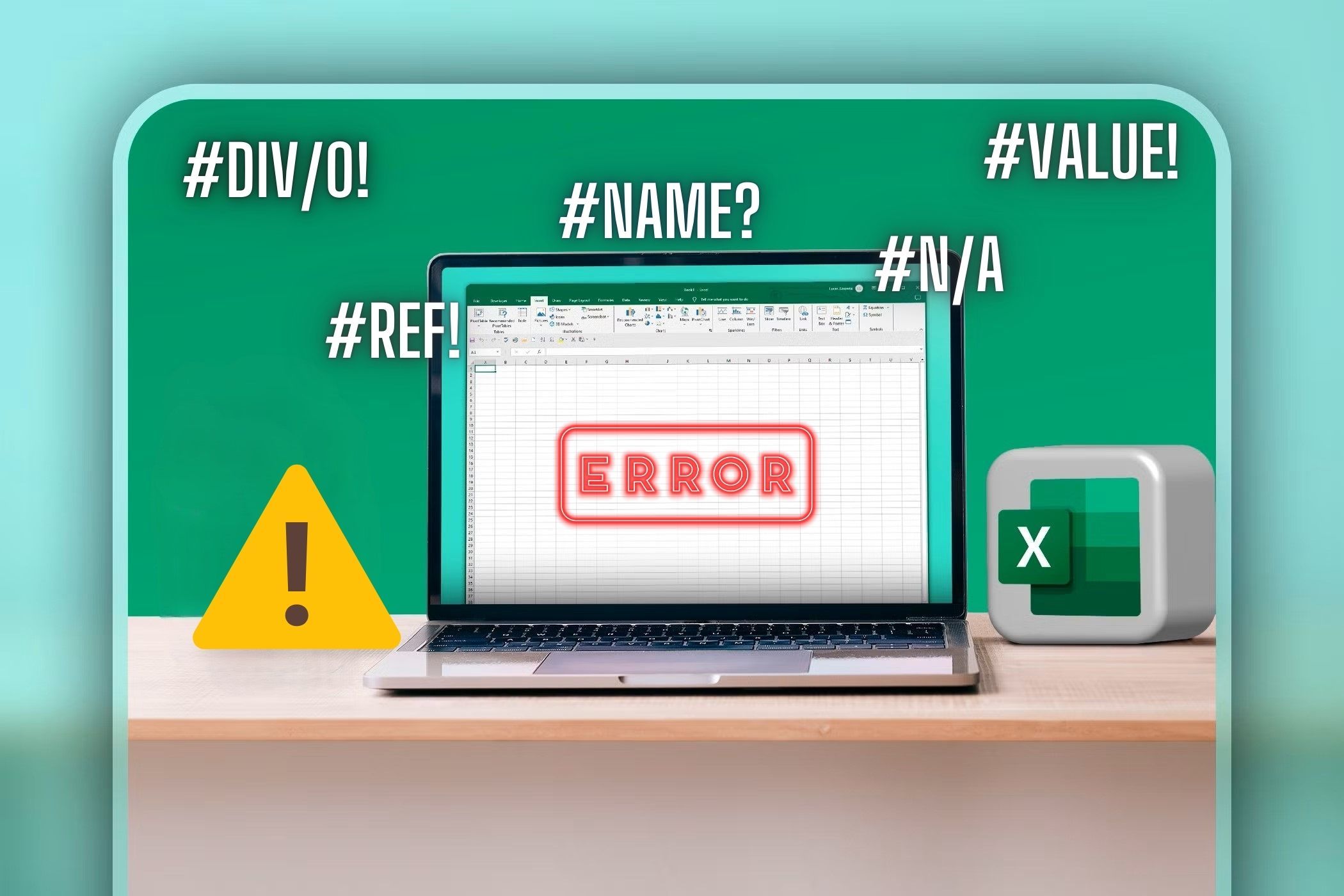تابع IF به عنوان یک تابع مستقل کاملاً قدرتمند است. با این حال، هنگامی که با توابع AND/OR ترکیب میشود، بسیار قدرتمندتر میشود و به شما امکان میدهد چندین شرایط را همزمان آزمایش کنید.
خلاصه عناوین
- بیانیه های IF توضیح داده شده است
- AND/OR توابع منطقی
- نحوه استفاده از عبارات IF با شرایط AND/OR
تابع IF به عنوان یک تابع مستقل کاملاً قدرتمند است. با این حال، هنگامی که با توابع AND/OR ترکیب میشود، بسیار قدرتمندتر میشود و به شما امکان میدهد چندین شرایط را همزمان آزمایش کنید.
بیانیه های IF توضیح داده شده است
یک دستور IF برای ارزیابی یک شرط و خروجی یک مقدار بسته به درست یا نادرست بودن شرط استفاده می شود. فرمول های IF اساس منطق در مایکروسافت اکسل هستند و به شما امکان می دهند بررسی کنید که آیا اقلام داده در طول تجزیه و تحلیل و تفسیر داده ها معیار خاصی را دارند یا خیر.
تابع IF یک نحو اصلی دارد:
=IF(condition_to_test, value_if_true, value_if_false)
عبارات IF را می توان با سایر توابع برای تجزیه و تحلیل دقیق تر و گزارش های پیچیده تر ترکیب کرد.
AND/OR توابع منطقی
توابع AND/OR به تنهایی توابع قابلی هستند، اما می توانند به عنوان عملگرهای منطقی برای منطق پیچیده تر نیز استفاده شوند.
تابع AND برای تعیین اینکه آیا همه شرایط در یک تست منطقی درست هستند یا خیر استفاده می شود، در حالی که تابع OR برای بررسی اینکه آیا حداقل یک شرط در یک تست منطقی درست است یا خیر استفاده می شود.
تابع AND فقط در صورتی TRUE را برمی گرداند که تمام شرایط فرمول برآورده شود. اگر هر شرطی FALSE باشد، نتیجه FALSE خواهد بود. از نحو پیروی می کند:
=AND(condition1, [condition2], ...)
اگر هر یک از شرایط درست باشد، تابع OR TRUE را برمیگرداند. فقط در صورتی FALSE را برمی گرداند که همه شرایط نادرست باشند. سینتکس تابع OR به صورت زیر است:
=OR(شرط 1، [شرط 2]، …)
همانطور که در منطق بولی، اکسل یک تابع منطقی سوم دارد، NOT، که مقدار صدق مخالف شرط را برمی گرداند، یعنی FALSE را زمانی که شرط TRUE است و TRUE را زمانی که شرط نادرست است برمی گرداند.
توابع AND و OR می توانند تا 255 شرایط مختلف را بپذیرند.
به طور کلی، تابع AND زمانی استفاده می شود که همه شرایط باید برآورده شوند، در حالی که OR زمانی استفاده می شود که حداقل یک شرط کافی باشد.
نحوه استفاده از عبارات IF با شرایط AND/OR
یک دستور IF ساده به شما امکان می دهد فقط یک شرط را آزمایش کنید. در مقابل، یک دستور IF تودرتو – که در آن چند دستور IF در یک فرمول گنجانده شده است – از بالا به پایین ارزیابی می شود، در اولین عبارت درست متوقف می شود و بقیه را نادیده می گیرد. برای آزمایش دو یا چند معیار، باید از توابع AND یا OR تو در تو در یک دستور IF استفاده کنید.
یک دستور IF/AND تودرتو از دستور زیر پیروی می کند:
=IF(AND(condition1, [condition2], ...), value_if_true, value_if_false)
دستور IF/OR تو در تو دستور مشابهی دارد:
=IF(OR(condition1, [condition2], ...), value_if_true, value_if_false)
مثال 1: پاداش کارکنان
همانطور که قبلا ذکر شد، بیانیه ترکیبی IF و AND/OR زمانی مفید می شود که شما نیاز به بررسی چندین معیار دارید، مانند تعیین اینکه آیا یک کارمند بر اساس عملکرد فروش، وضعیت شغلی و تعداد ارجاعاتی که انجام داده است پاداش دریافت کرده است یا خیر. .
فرض کنید یک کسب و کار کوچک کارمندان و آمار آنها را در صفحه گسترده زیر فهرست می کند:
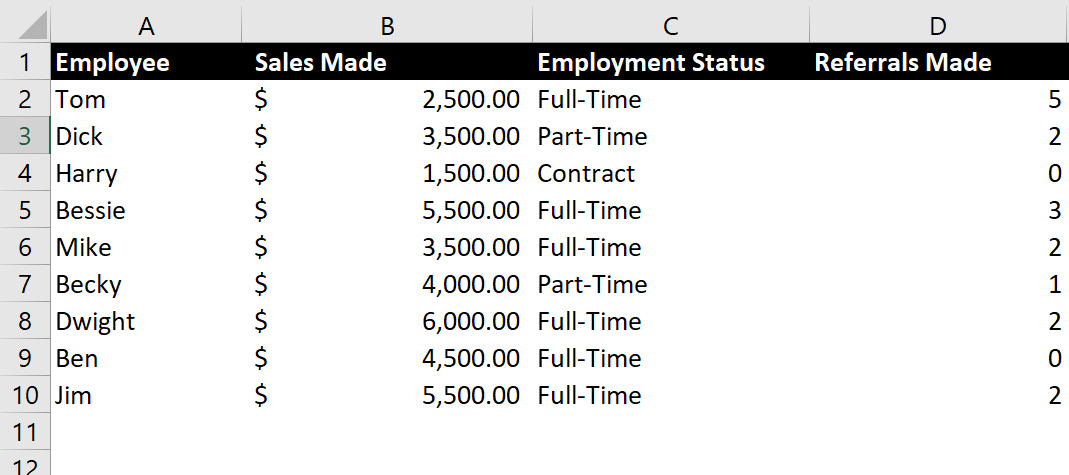
برای تمام کارمندان تمام وقت که بیش از 3000 دلار درآمد داشته اند و حداقل یک بار معرفی شده اند، 500 دلار پاداش وجود دارد. بقیه 200 دلار می گیرند. برای تعیین اینکه کدام کارمند چه چیزی دریافت می کند، از فرمول زیر استفاده می کنم:
=IF(AND(B2>3000, C2="Full-Time", D2>0), 500, 200)
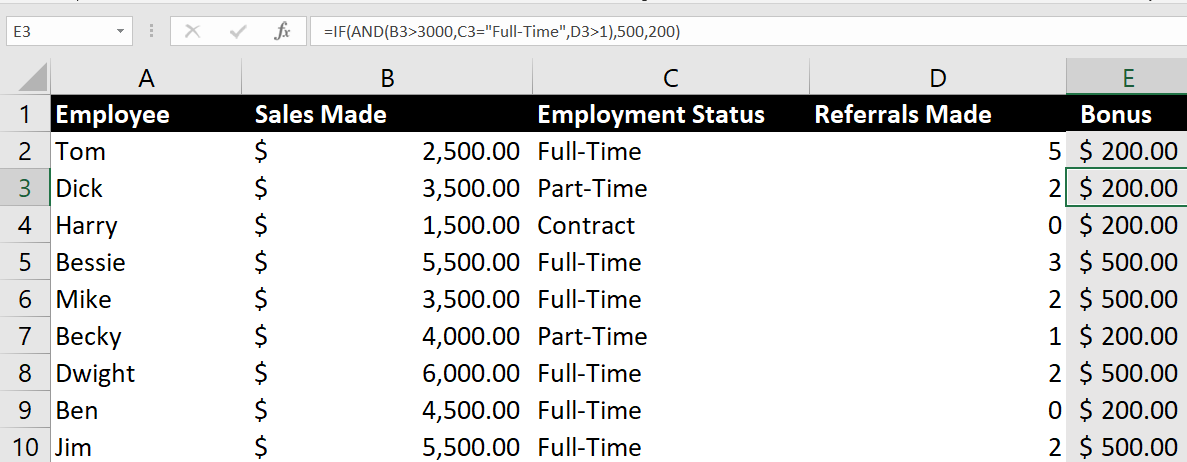
برای سخاوتمندی بیشتر، می توانم فرمول را برای استفاده از تابع OR تغییر دهم. سپس میتوانم به هر کارمندی که بیش از 3000 دلار وارد میکند یا حداقل سه ارجاع میدهد، بدون توجه به وضعیت شغلیشان، 500 دلار پاداش اعطا کنم. در اینجا فرمول حاصل به نظر می رسد:
=IF(OR(B2>3000, D2 >= 3), 500, 200)
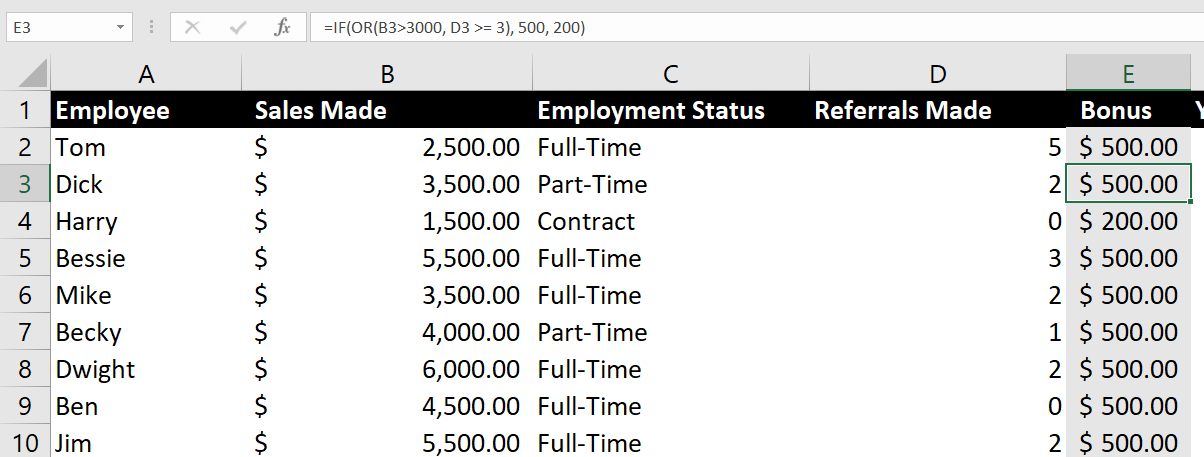
مثال 2: تبلیغات
ترفیع کارمندان سناریوی دیگری است که در آن توابع تودرتوی IF/AND و IF/OR می توانند مفید باشند.
فرض کنید همان کسبوکار میخواهد تعدادی از کارکنان تمام وقت خود را ارتقا دهد که معیارهای خاصی را دارند، یعنی حداقل دو سال خدمت و رتبه عملکرد حداقل 3 در مقیاس 5 امتیازی. آنها می توانند از فرمول زیر استفاده کنند:
=IF(AND(C2="Full-Time", F2>2, G2>=2), "Yes", "No")
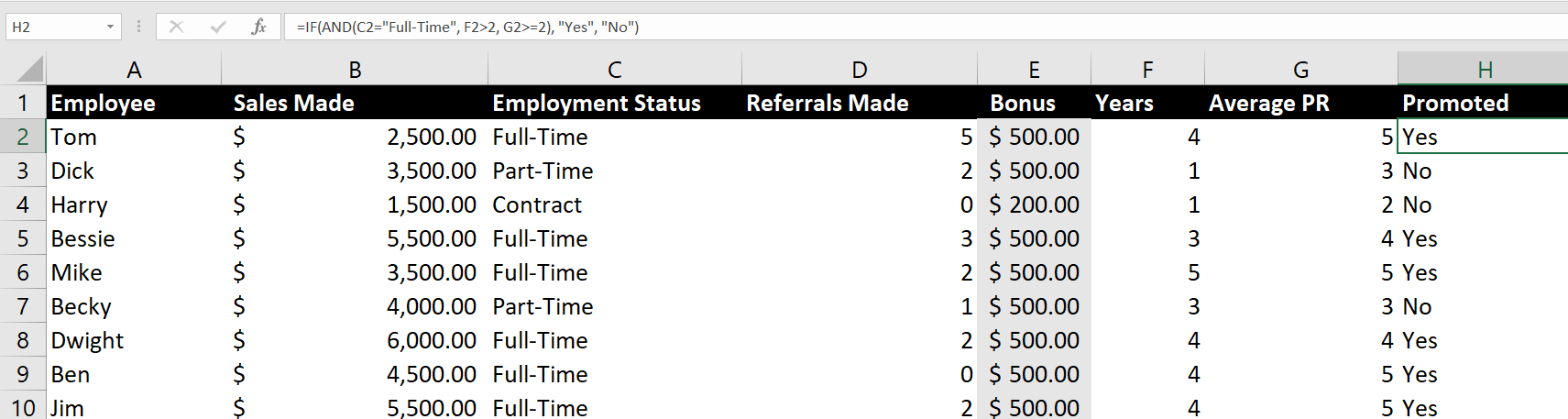
یک سیاست ارتقای ملایمتر میتواند همه کارمندانی را که تنها یکی از معیارهای از پیش تعریفشده را با استفاده از فرمول رعایت میکنند، ارتقا دهد:
=IF(OR(F2>2, G2 >= 2), "Yes", "No")
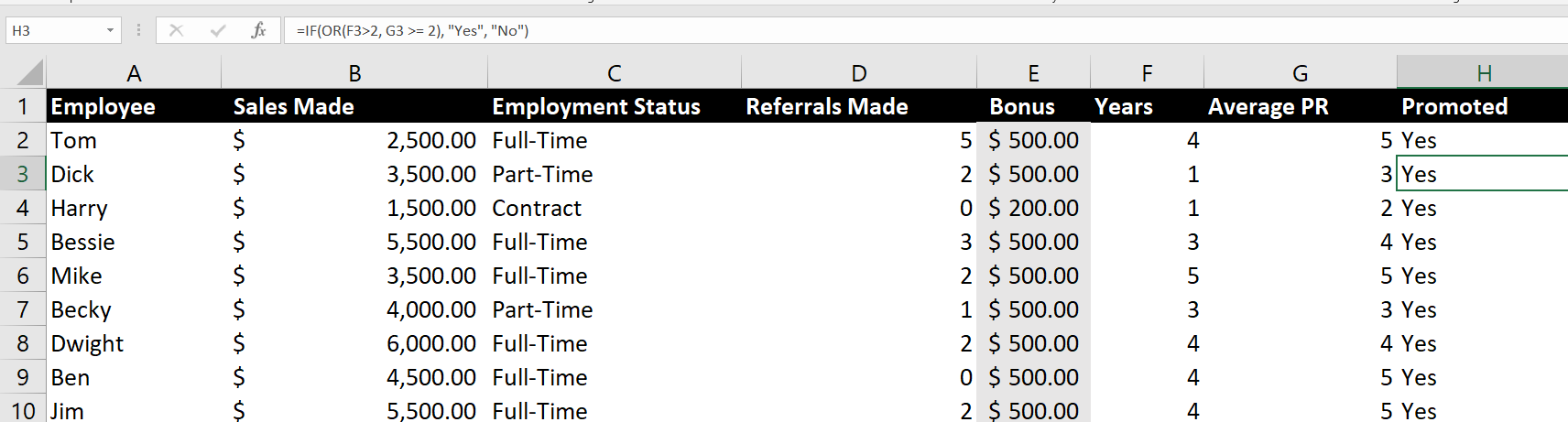
توابع IF و AND/OR تودرتو بسیار قدرتمند هستند و دنیای جدیدی از تجزیه و تحلیل و گزارش داده را باز می کنند. میتوانید از آنها برای قالببندی شرطی در اکسل استفاده کنید و چندین توابع AND/OR را برای منطق پیچیدهتر جایگذاری کنید. با این حال، باید به خاطر داشته باشید که تو در تو، اشکال زدایی و نگهداری فرمول ها را سخت تر می کند.